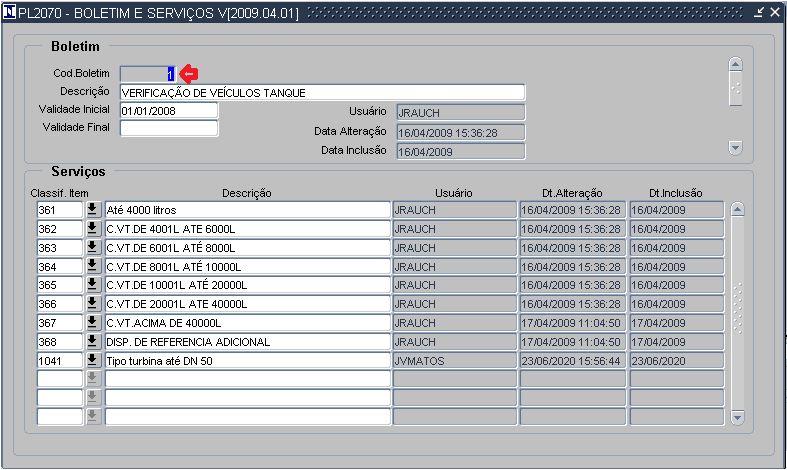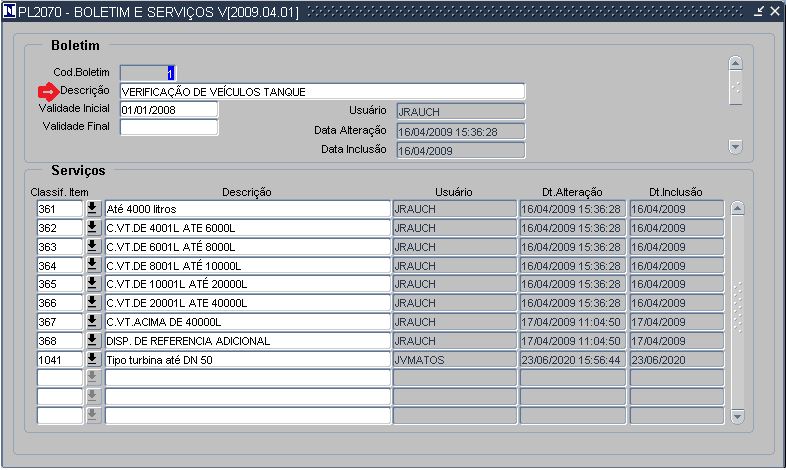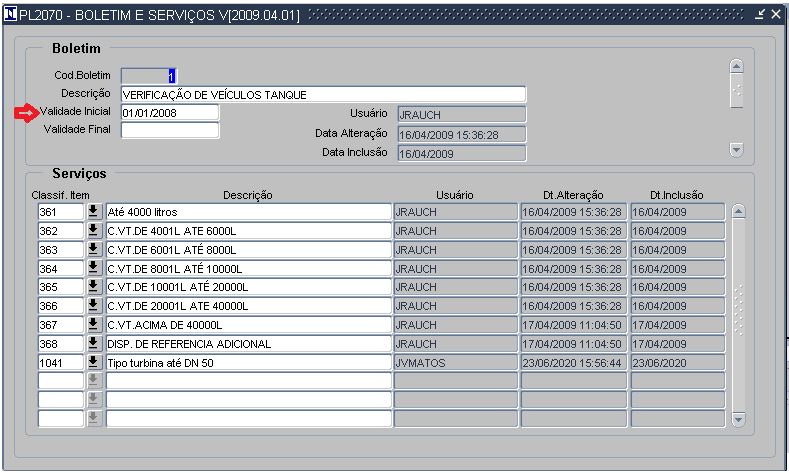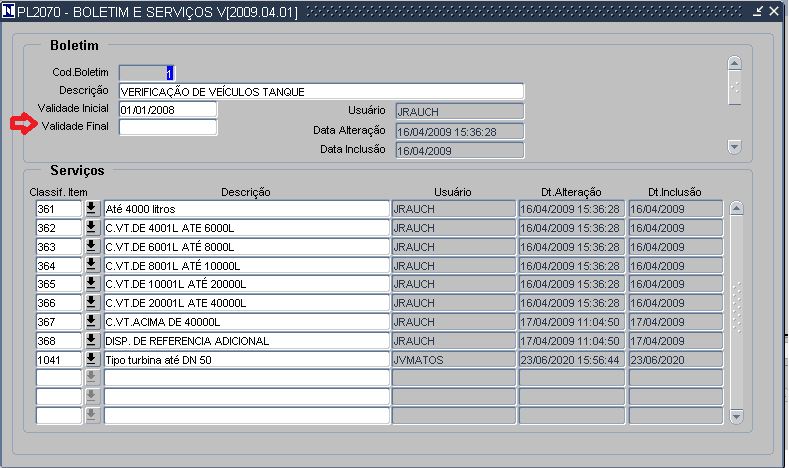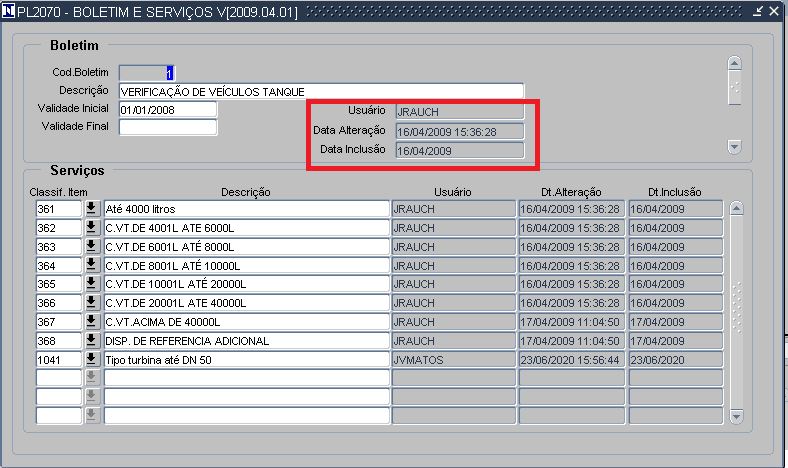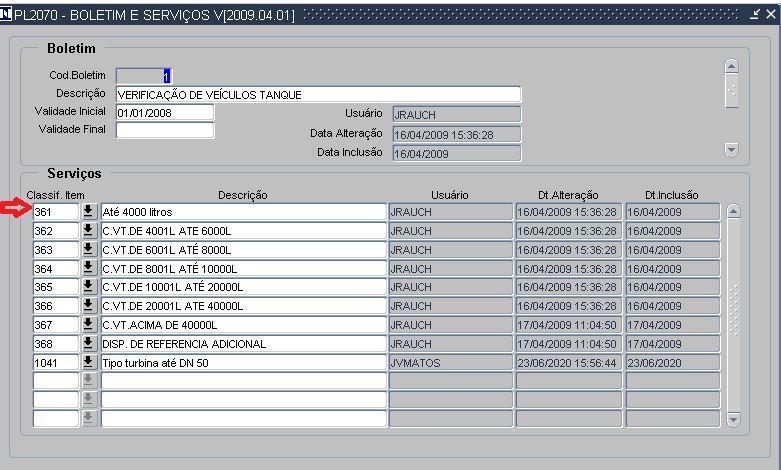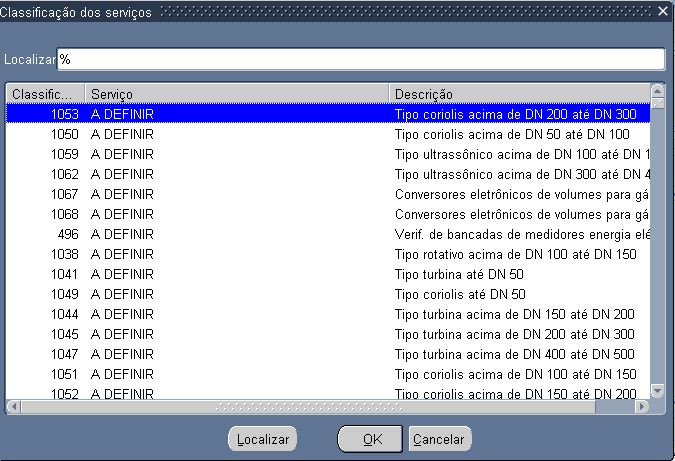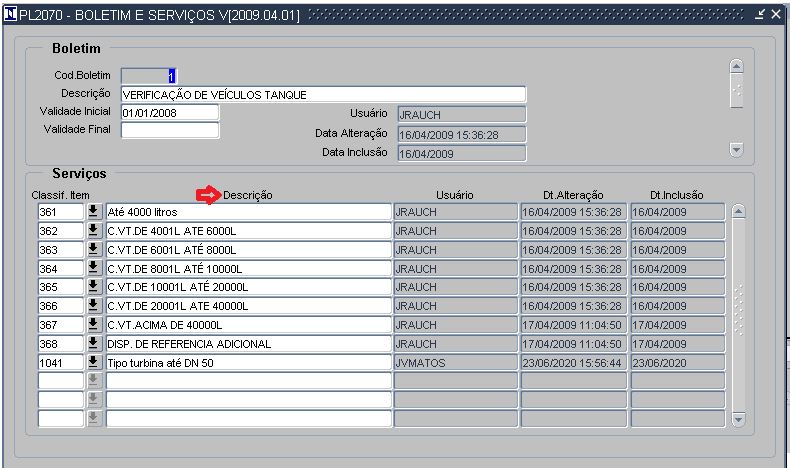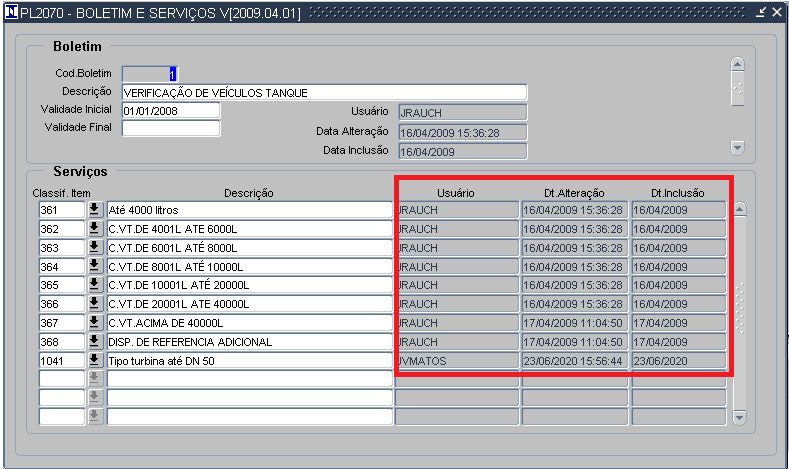Mudanças entre as edições de "13.1.3 - Boletim e Serviços (PL2070)"
| Linha 2: | Linha 2: | ||
'''Cadastro - Boletem e Serviços''' | '''Cadastro - Boletem e Serviços''' | ||
| − | O acesso nesta tela será através '''\\Aplicações\Planejamento\Cadastro\ | + | O acesso nesta tela será através '''\\Aplicações\Planejamento\Cadastro\Boletins e Serviços''' |
Edição das 16h01min de 31 de julho de 2020
Cadastro - Boletem e Serviços
O acesso nesta tela será através \\Aplicações\Planejamento\Cadastro\Boletins e Serviços
onde temos esta tela
com os seguinte campos:
Boletim
1.Cod.Boletim - quando o usuário clicar em "F10" ou no 
2.Descrição - neste campo o usuário inforam o nome do boletim
3.Validade Inicial - data inicial do boletim
4.Validade Final - data final do boletim
5.Usuário, Data Alteração e Data Inclusão - quando o usuário clicar em "F10" ou no 
Serviços
6.Classif. Item - o usuário deve definir os serviços que tera no boletim de serviços
Quando clicar na seta indicativa no campo o sistema exibirá esta tela
A localização pode ser feita informando a "Classificaçao", "Serviço" ou "Descrição"(nome completo ou parcial) no campo "Localizar" e depois clicar no ícone com o mesmo nome. Quando localizar clica em "OK" ou 'Enter". Uma outra opção é localizar direto através da barra de rolagem a direita da tela. Quando o localizar clicar em "OK" ou "Enter".
7. Descrição - quando escolher a Classificaçação, automaticamente, o sistema preencherá a descrição.
8. Usuário, Data Alteração e Data Inclusão - depois de escolher o código e o usuário clicar em "F10" ou no